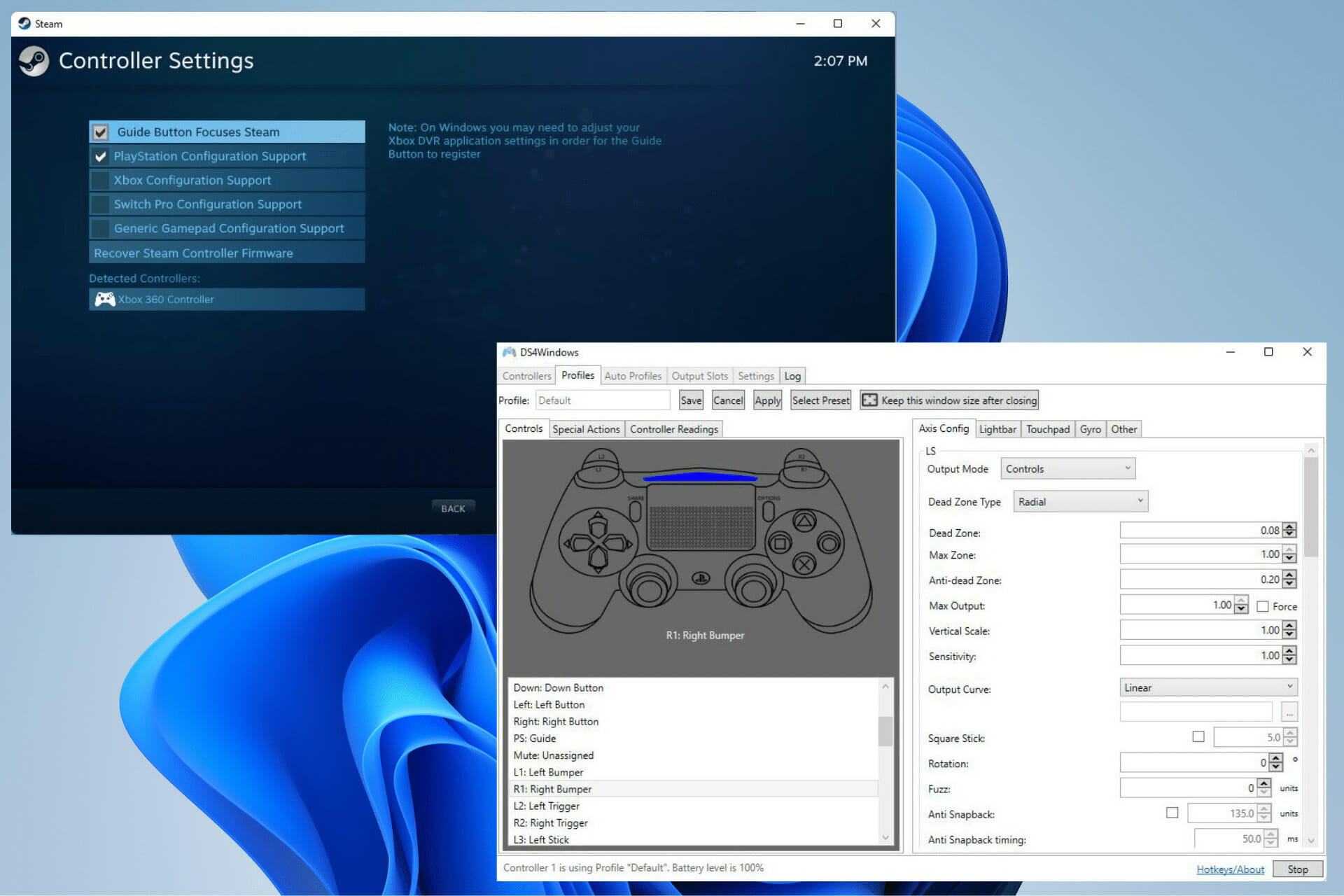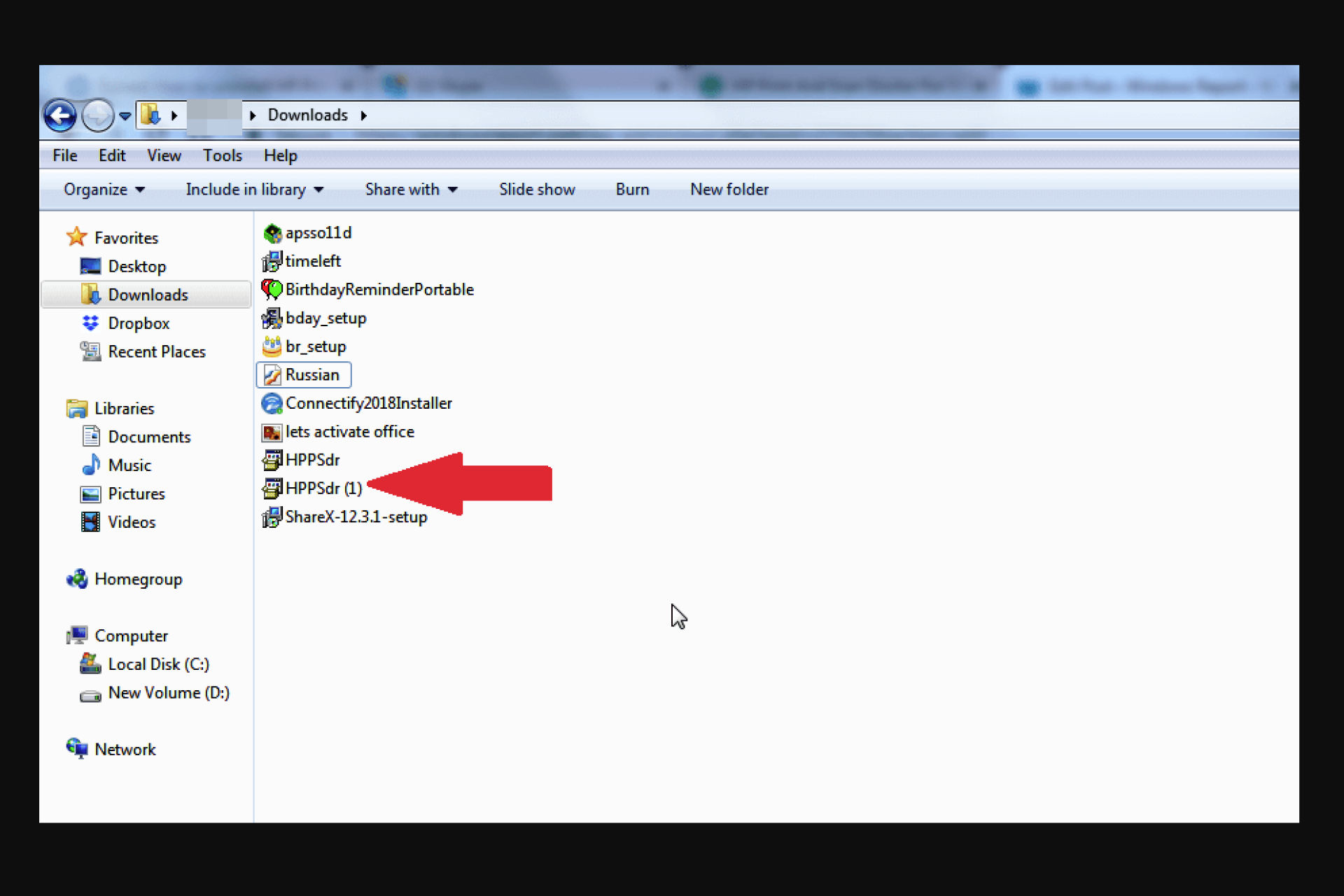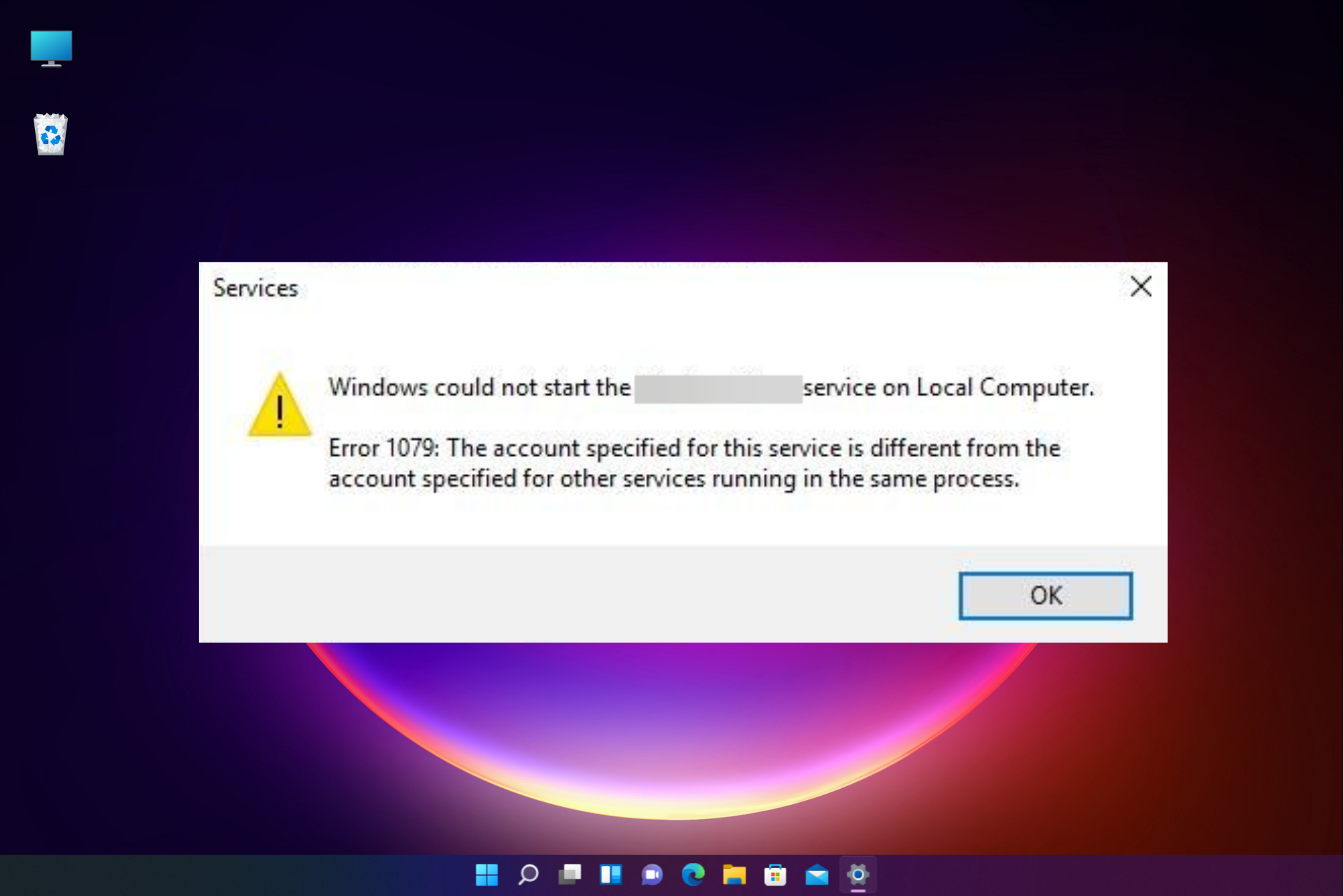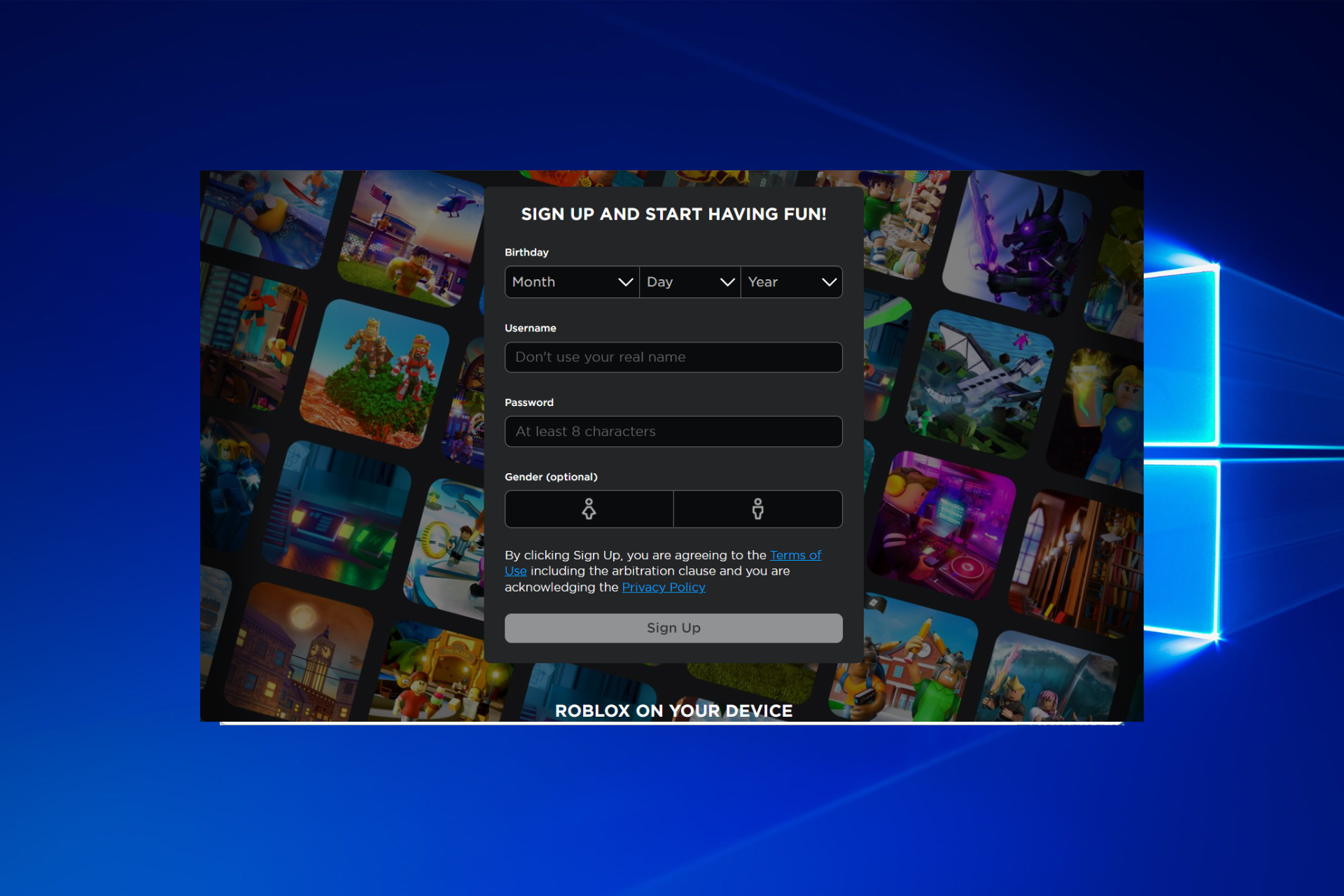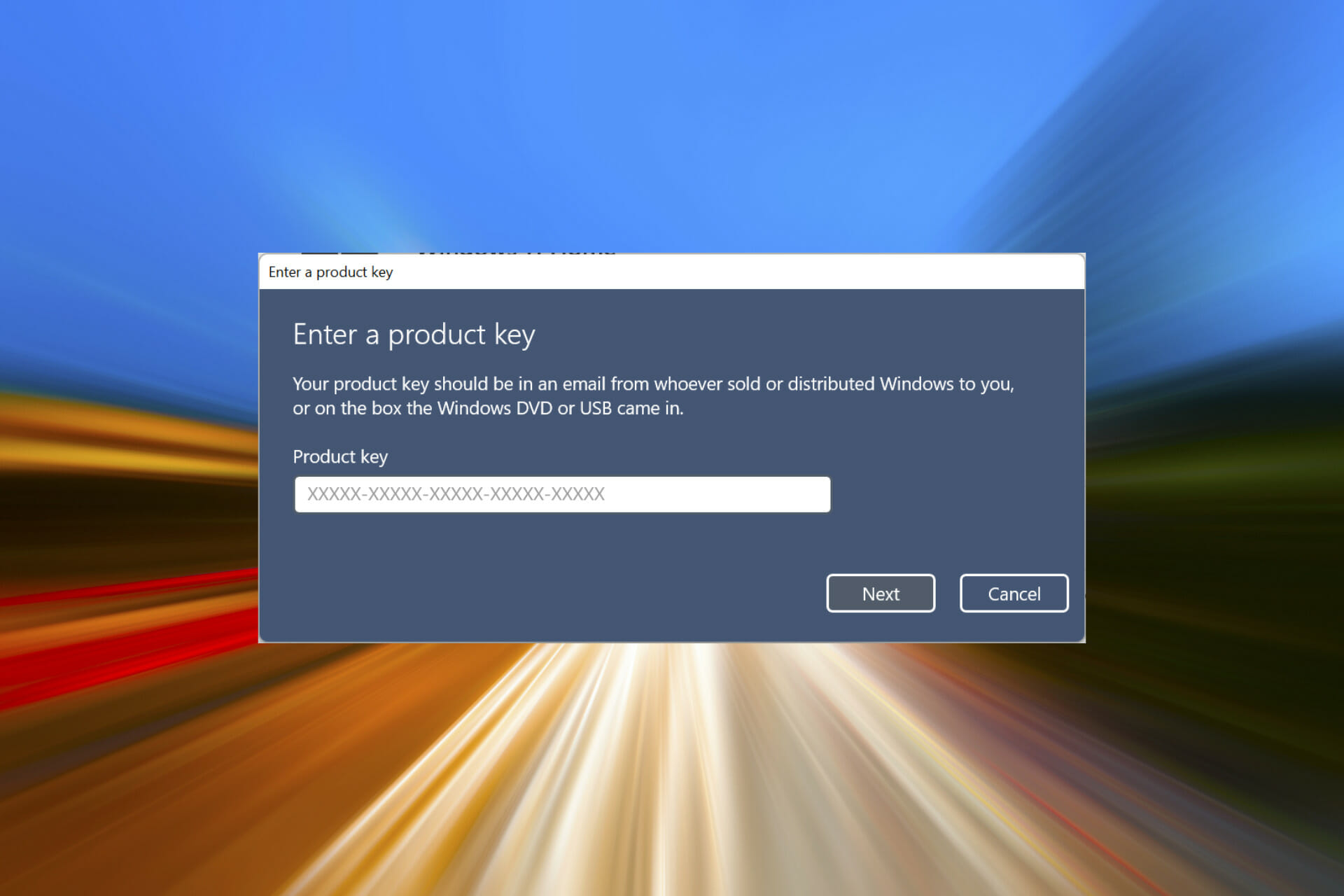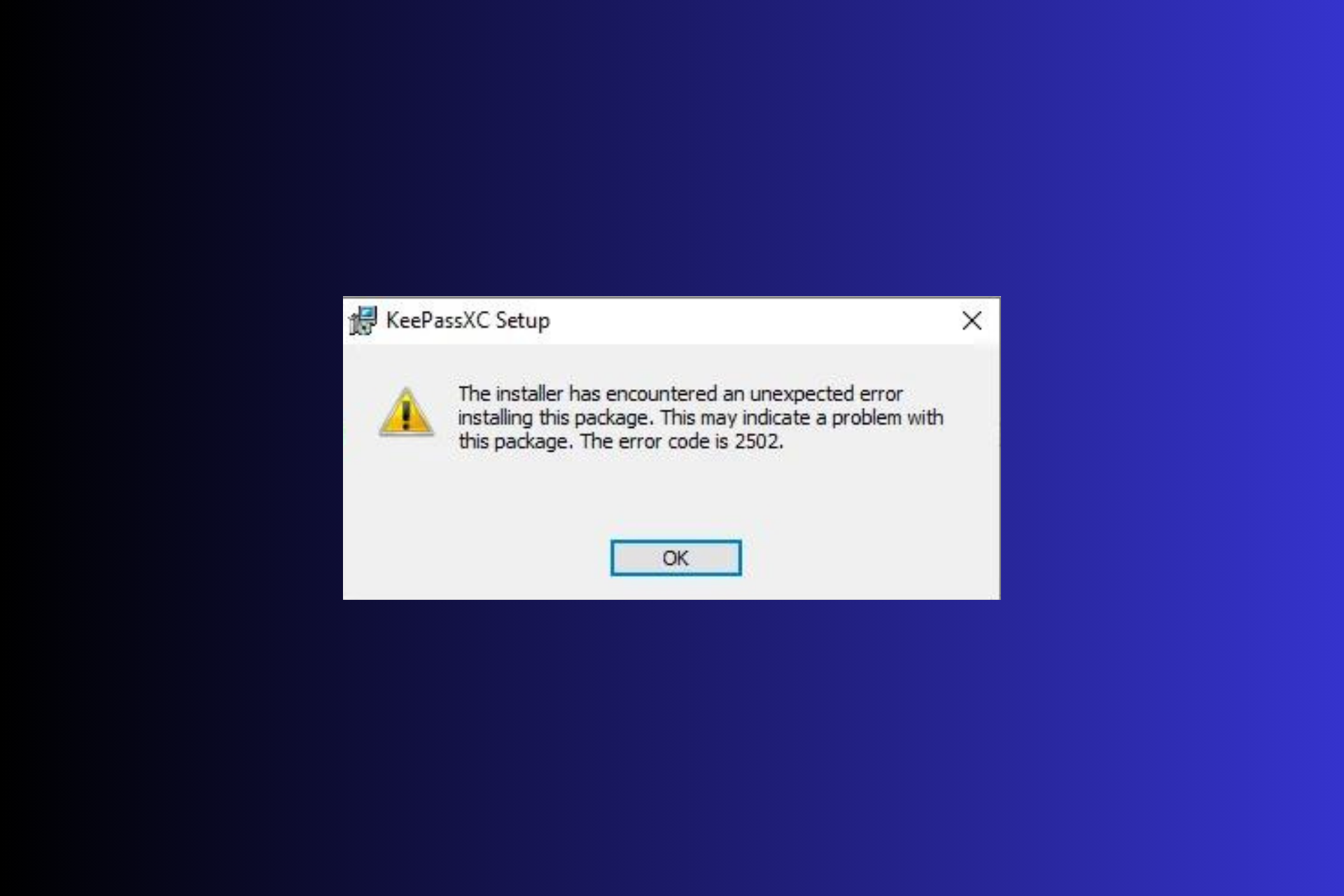Come Verificare il Checksum su Windows [MD5 o SHA256]
4 min. read
Updated on
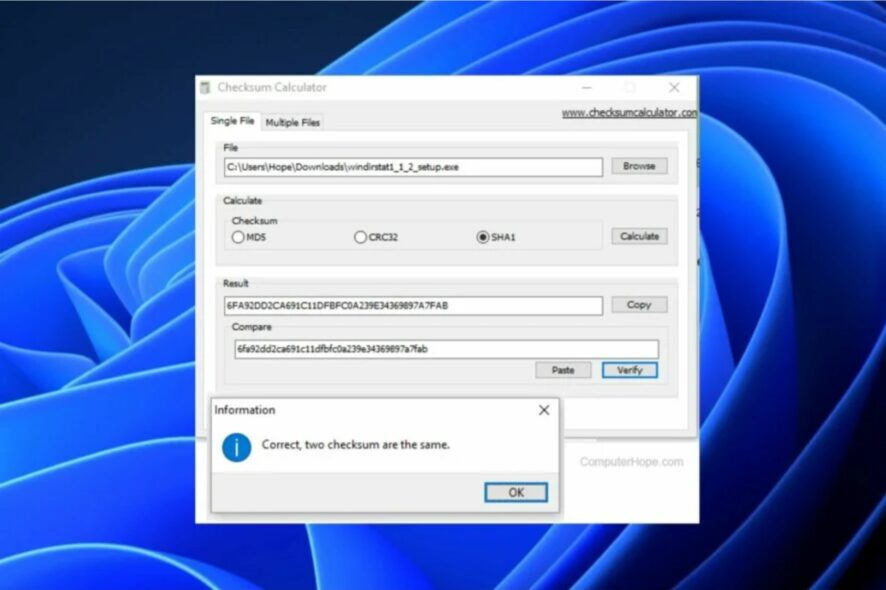
Alcuni dei nostri lettori hanno recentemente chiesto come si fa a verificare il checksum (somma di controllo in italiano) su Windows per garantire che un file sia in buone condizioni.
Poiché è possibile che i file vengano manomessi su Internet dagli hacker attraverso i loro atti nefasti, puoi verificare il tuo checksum o somma di controllo MD5 o SHA256 attraverso i passaggi forniti in questo articolo.
Windows ha un checksum?
Sì, Windows possiede e utilizza il checksum. Per coloro che non sanno cosa sia, sii tratta di una stringa breve ma univoca che risulta dall’esecuzione di un algoritmo di crittografia su un determinato file.
L’algoritmo esamina ogni bit che compone un file e crea un checksum basato su quei bit univoci. Ecco alcuni dei suoi vantaggi:
- Identifica le modifiche nei file: puoi assicurarti che il tuo file non sia stato danneggiato o modificato dopo aver confrontato due checksum.
- Protezione per i file scaricati: il checksum è un modo utile per difendersi dal danneggiamento dei file o da interferenze dannose nei download.
Nel caso in cui sia necessario verificare in modo rapido e semplice il checksum o l’hashsum di un particolare software su Windows, è possibile eseguire questi controlli su Windows utilizzando alcuni strumenti disponibili.
Dove si trova il checksum?
È possibile individuare e utilizzare il checksum su Windows tramite Servizi certificati che offre anche uno switch -hashfile che consente di generare la stringa hash utilizzando un algoritmo specificato.
I servizi di certificazione sono responsabili della convalida delle richieste in base alla politica impostata e dell’emissione dei certificati.
È possibile utilizzare Windows PowerShell o il prompt dei comandi per eseguire il comando CertUtil.
Come posso verificare un checksum su Windows [MD5 o SHA256]?
1. Utilizzare il prompt dei comandi di Windows
- Premi il tasto Windows + R per aprire la finestra Esegui, digita cmd nel campo di testo e premi Invio.

- Passa alla cartella che contiene il file in cui si trova il checksum MD5 che si desidera verificare.
- Digita cd seguito dal percorso della cartella, ad esempio:
cd Documents - Successivamente, digita questo e premi Invio.
certutil -hashfile <file> MD5
- Sostituisci <file> con il nome del file.
- Attendi il caricamento e confronta il checksum risultante con quanto previsto per il software.
2. Verificare il checksum utilizzando Esplora file
- Scarica HashTab dal sito Web ufficiale dello sviluppatore, fai clic sul file scaricato e segui le istruzioni sullo schermo per l’installazione.
- Dopo l’installazione, fai clic con il pulsante destro del mouse sul file su cui si desidera eseguire un checksum.
- Adesso seleziona Proprietà dal menu contestuale.

- Individua e fai clic sulla scheda denominata File Hash nella parte superiore della finestra per visualizzare gli hash MD5, SHA-1 e CRC32 per il file selezionato.

- Copia il checksum con cui vuoi confrontarlo e incollalo nella finestra di dialogo Confronto hash.

- Se l’hash corrisponde, vedrai un segno di spunta verde e una X rossa se non corrisponde.
3. Utilizzare Windows PowerShell
- Fai clic su Start sulla barra delle applicazioni, digita Powershell e seleziona Esegui come amministratore su Windows PowerShell.
- Digita quanto segue e aggiungi uno spazio:
Get-FileHash
- Trascina il file ZIP scaricato nella finestra di Windows PowerShell dopo il comando Get-FileHash. Il percorso dopo il comando dovrebbe essere simile a questo:
C:UsersUserName> Get-fileHash C:UsersUserNameDownloadscdq2019s14_Windows.zip
- Ispeziona il valore hash calcolato confrontandolo con quello originale. Ci sarà un’evidente differenza nel checksum, anche se ci sono solo poche differenze nel file sottostante.
È possibile verificare un checksum su Windows utilizzando i mezzi forniti sopra. Assicurati di seguire rigorosamente i passaggi per ottenere risultati ottimali.
Non esitate a lasciarci un messaggio nella sezione commenti qui sotto per condividere con noi la tua esperienza in merito a questo argomento!